1、在word中选中整个表格,右键鼠标,点击“复制”

2、在ppt中右键鼠标,点击第二个选项“保留原格式”

3、此时word中的表格被原样复制到了ppt中

4、如果想要表格样式和ppt样式相同,可以右键鼠标,点击第一个“使用目标格式”

5、此时粘贴下来的表格是符合ppt格式的
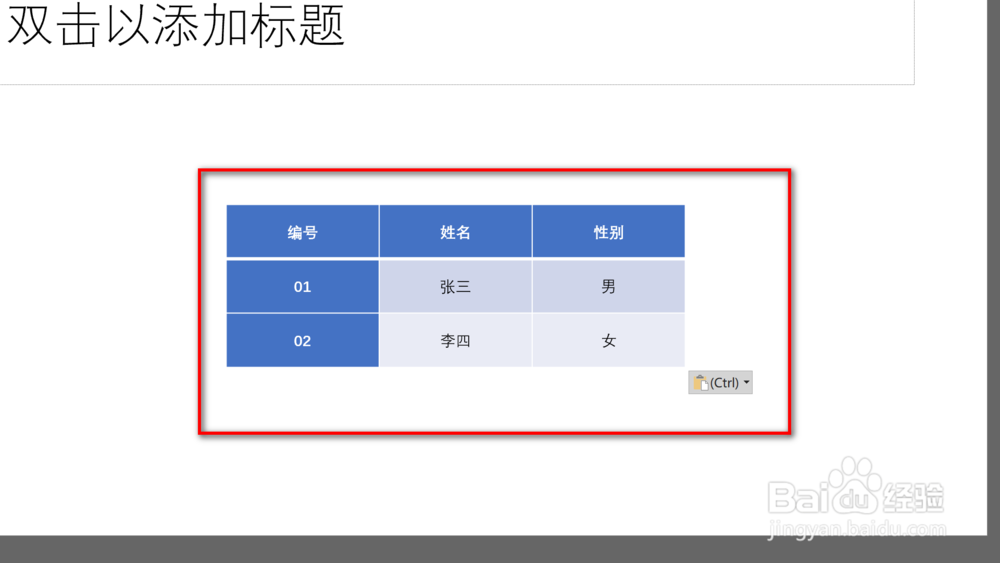
6、总结:1.在word中选中整个表格,右键鼠标,点击“复制”2.在ppt中右键鼠标,点击第二个选项“保留原格式”3.此时word中的表格被原样复制到了ppt中4.如果想要表格样式和ppt样式枷讹般身相同,可以右键鼠标,点击第一个“使用目标格式”5.此时粘贴下来的表格是符合ppt格式的
